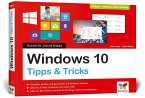Robert Klaßen
Windows 10 - Die Anleitung in Bildern
Sehen wie's geht. Aktuell inklusive aller Updates. So meistern Sie sicher und schnell die alltäglichen Aufgaben mit Windows 10
Robert Klaßen
Windows 10 - Die Anleitung in Bildern
Sehen wie's geht. Aktuell inklusive aller Updates. So meistern Sie sicher und schnell die alltäglichen Aufgaben mit Windows 10
- Broschiertes Buch
- Merkliste
- Auf die Merkliste
- Bewerten Bewerten
- Teilen
- Produkt teilen
- Produkterinnerung
- Produkterinnerung
Sehen, wie's geht - Windows 10 Bild für Bild erklärt
Das neue Windows, Bild für Bild erklärt Apps, Dateien und Ordner, Internet, Fotos, Musik u. v. m. Aktuell zu allen Updates
Setzen Sie das neue Windows 10 richtig ein! Der Windows-Experte Robert Klaßen erklärt Ihnen Schritt für Schritt, wie Sie sich in Windows 10 zurechtfinden. Dank der anschaulichen Bilder erreichen Sie garantiert immer Ihr Ziel. Egal, ob Sie E-Mails schreiben, im Internet surfen, Fotos bearbeiten oder Einstellungen anpassen möchten: Hier erfahren Sie alles, was Sie benötigen. Für Desktop-PCs und Notebooks geeignet.…mehr
Andere Kunden interessierten sich auch für
Sehen, wie's geht - Windows 10 Bild für Bild erklärt
Das neue Windows, Bild für Bild erklärt
Apps, Dateien und Ordner, Internet, Fotos, Musik u. v. m.
Aktuell zu allen Updates
Setzen Sie das neue Windows 10 richtig ein! Der Windows-Experte Robert Klaßen erklärt Ihnen Schritt für Schritt, wie Sie sich in Windows 10 zurechtfinden. Dank der anschaulichen Bilder erreichen Sie garantiert immer Ihr Ziel. Egal, ob Sie E-Mails schreiben, im Internet surfen, Fotos bearbeiten oder Einstellungen anpassen möchten: Hier erfahren Sie alles, was Sie benötigen. Für Desktop-PCs und Notebooks geeignet. Aktuell zu allen Updates.
Aus dem Inhalt:
Das neue Windows 10 meistern
Den Desktop individuell anpassen
Apps und Programme sinnvoll nutzen
Im Internet surfen und E-Mails schreiben
Fotos sortieren und bearbeiten
Musik und Videos verwalten und wiedergeben
Texte schreiben
Den PC mit Maus und Tastatur bedienen
Praktische Fingergesten für das Tablet kennen
Drucker oder Scanner anschließen
Persönliche Einstellungen vornehmen
Ein Netzwerk einrichten
Den PC vor Viren schützen
Nützliche Zusatzsoftware installieren
Hilfe bei häufigen Problemen bekommen
Das neue Windows, Bild für Bild erklärt
Apps, Dateien und Ordner, Internet, Fotos, Musik u. v. m.
Aktuell zu allen Updates
Setzen Sie das neue Windows 10 richtig ein! Der Windows-Experte Robert Klaßen erklärt Ihnen Schritt für Schritt, wie Sie sich in Windows 10 zurechtfinden. Dank der anschaulichen Bilder erreichen Sie garantiert immer Ihr Ziel. Egal, ob Sie E-Mails schreiben, im Internet surfen, Fotos bearbeiten oder Einstellungen anpassen möchten: Hier erfahren Sie alles, was Sie benötigen. Für Desktop-PCs und Notebooks geeignet. Aktuell zu allen Updates.
Aus dem Inhalt:
Das neue Windows 10 meistern
Den Desktop individuell anpassen
Apps und Programme sinnvoll nutzen
Im Internet surfen und E-Mails schreiben
Fotos sortieren und bearbeiten
Musik und Videos verwalten und wiedergeben
Texte schreiben
Den PC mit Maus und Tastatur bedienen
Praktische Fingergesten für das Tablet kennen
Drucker oder Scanner anschließen
Persönliche Einstellungen vornehmen
Ein Netzwerk einrichten
Den PC vor Viren schützen
Nützliche Zusatzsoftware installieren
Hilfe bei häufigen Problemen bekommen
Produktdetails
- Produktdetails
- Verlag: Vierfarben
- Artikelnr. des Verlages: 486/00326
- 3., überarb. Aufl.
- Seitenzahl: 372
- Erscheinungstermin: 27. Dezember 2017
- Deutsch
- Abmessung: 240mm x 190mm x 19mm
- Gewicht: 1021g
- ISBN-13: 9783842103269
- ISBN-10: 3842103263
- Artikelnr.: 48823357
- Herstellerkennzeichnung Die Herstellerinformationen sind derzeit nicht verfügbar.
- Verlag: Vierfarben
- Artikelnr. des Verlages: 486/00326
- 3., überarb. Aufl.
- Seitenzahl: 372
- Erscheinungstermin: 27. Dezember 2017
- Deutsch
- Abmessung: 240mm x 190mm x 19mm
- Gewicht: 1021g
- ISBN-13: 9783842103269
- ISBN-10: 3842103263
- Artikelnr.: 48823357
- Herstellerkennzeichnung Die Herstellerinformationen sind derzeit nicht verfügbar.
Klaßen, Robert
Robert Klaßen ist Trainer und Autor zahlreicher Fachbücher. Als Personal-Trainer gibt er sein Wissen in Fachkunde- und Kreativ-Seminaren weiter und ist Dozent an unterschiedlichen Bildungseinrichtungen. Er hat das Talent, auch schwierige Inhalte prägnant und leicht verständlich zu vermitteln.
Robert Klaßen ist Trainer und Autor zahlreicher Fachbücher. Als Personal-Trainer gibt er sein Wissen in Fachkunde- und Kreativ-Seminaren weiter und ist Dozent an unterschiedlichen Bildungseinrichtungen. Er hat das Talent, auch schwierige Inhalte prägnant und leicht verständlich zu vermitteln.
Aus dem Inhalt:
Das neue Windows 10 meistern
Den Desktop individuell anpassen
Apps und Programme sinnvoll nutzen
Im Internet surfen und E-Mails schreiben
Fotos sortieren und bearbeiten
Musik und Videos verwalten und wiedergeben
Texte schreiben
Den PC mit Maus und Tastatur bedienen
Praktische Fingergesten für das Tablet kennen
Drucker oder Scanner anschließen
Persönliche Einstellungen vornehmen
Ein Netzwerk einrichten
Den PC vor Viren schützen
Nützliche Zusatzsoftware installieren
Hilfe bei häufigen Problemen bekommen
1. So bedienen Sie Ihren Computer ... 10
So funktioniert die Maus ... 12
Windows mit dem Touchpad steuern ... 14
Windows auf dem Tablet ... 16
Windows per Tastatur steuern ... 18
Windows mit Tastenkürzeln bedienen ... 20
2. Erste Schritte mit Windows 10 ... 24
Das Startmenü bedienen ... 26
Die Kacheln anordnen ... 28
Kacheln hinzufügen ... 30
Kacheln gruppieren ... 32
Apps öffnen und schließen ... 34
Apps an die Taskleiste anheften ... 36
Den Sperrbildschirm überwinden ... 37
Mit Desktop und Taskansicht arbeiten ... 38
Mit mehreren Desktops arbeiten ... 40
Fenster öffnen und schließen ... 42
Fenster anordnen ... 44
Hilfe und Tipps erhalten ... 46
Cortana "aufwecken" ... 48
Den Computer herunterfahren ... 49
3. Windows 10 Tag für Tag ... 50
Apps über die Suche finden ... 52
Kacheln aus dem Startmenü entfernen ... 53
Verknüpfungen auf dem Desktop erstellen ... 54
Der Explorer ... 56
Dateien öffnen, speichern, schließen ... 62
Einen neuen Ordner erstellen und umbenennen ... 64
Dateien in Ordner verschieben ... 65
Ausschneiden, kopieren, einfügen ... 66
Die Darstellung der Ordner ändern ... 68
Ordner und Dateien suchen ... 69
Überall suchen ... 70
Einstellungen suchen ... 71
Cortana kennenlernen ... 72
Dateien löschen und den Papierkorb leeren ... 74
Eigenschaften von Dateien und Ordnern anzeigen ... 76
Dateien komprimieren und dekomprimieren ... 78
Dateitypen anzeigen ... 80
Abgestürzte Programme schließen ... 82
Mit mehreren Apps gleichzeitig arbeiten ... 84
4. Im Internet surfen ... 88
Eine Internetverbindung einrichten ... 90
Microsoft Edge kennenlernen ... 92
Edge konfigurieren ... 94
Webseiten besuchen ... 98
Den Vollbildmodus benutzen ... 99
Eine Startseite festlegen ... 100
Favoriten speichern ... 102
Eine Favoritenleiste erstellen ... 104
Favoriten an die Taskleiste anheften ... 106
Suchen im Internet ... 108
Informationen sammeln ... 110
Erweiterungen hinzufügen ... 112
Mit Registern arbeiten ... 113
Tabs für später speichern ... 114
Menüs anheften ... 116
Registerkarten anheften ... 117
Webseiten als PDF ausgeben und drucken ... 118
5. E-Mails und Kontakte ... 122
Ein E-Mail-Konto einrichten ... 124
Die Mail-App in der Übersicht ... 126
Die Mail-App einrichten ... 128
E-Mails schreiben und senden ... 132
E-Mail-Texte gestalten ... 134
Anhänge versenden ... 136
E-Mails drucken ... 138
E-Mails kennzeichnen ... 140
E-Mails löschen ... 141
Eine E-Mail-Signatur anlegen ... 142
Kontakte anlegen und verwalten ... 144
E-Mail an einen Kontakt schicken ... 148
Kontakte sortieren ... 149
6. Fotos sortieren und bearbeiten ... 150
Fotos auf den Computer übertragen ... 152
Fotos ansehen mit der Fotos-App ... 156
Fotos als Diashow ansehen ... 160
Bildeigenschaften abrufen ... 162
Die Dateigröße von Fotos ändern ... 164
Die Dateigröße von Fotos ändern (Forts.) ... 166
Ein Foto als Kopie speichern ... 168
Bilder automatisch korrigieren lassen ... 170
Bilder manuell bearbeiten ... 172
Zuschneiden und Flecken entfernen ... 174
Ein Bildschirmfoto aufnehmen ... 178
Ein eigenes Foto als Desktop-Hintergrund ... 180
Eine Desktop-Diashow erzeugen ... 182
7. Musik und Videos ... 184
Die App Groove-Musik auf einen Blick ... 186
Eine Musik-CD wiedergeben ... 188
Musik von einer CD kopieren ... 192
Eigene Musik abspielen ... 194
Wiedergabelisten anlegen ... 196
Wiedergabelisten verwalten ... 198
Musik online kaufen ... 200
Filme kaufen, Filme abspielen ... 202
8. Texte schreiben ... 204
Texte mit WordPad verfassen ... 206
Kurznotizen erstellen ... 212
Schreiben, zeichnen, malen ... 214
Einen Termin notieren ... 216
9. Weitere Geräte anschließen ... 218
Einen Drucker anschließen ... 220
Funktion des Druckers
Das neue Windows 10 meistern
Den Desktop individuell anpassen
Apps und Programme sinnvoll nutzen
Im Internet surfen und E-Mails schreiben
Fotos sortieren und bearbeiten
Musik und Videos verwalten und wiedergeben
Texte schreiben
Den PC mit Maus und Tastatur bedienen
Praktische Fingergesten für das Tablet kennen
Drucker oder Scanner anschließen
Persönliche Einstellungen vornehmen
Ein Netzwerk einrichten
Den PC vor Viren schützen
Nützliche Zusatzsoftware installieren
Hilfe bei häufigen Problemen bekommen
1. So bedienen Sie Ihren Computer ... 10
So funktioniert die Maus ... 12
Windows mit dem Touchpad steuern ... 14
Windows auf dem Tablet ... 16
Windows per Tastatur steuern ... 18
Windows mit Tastenkürzeln bedienen ... 20
2. Erste Schritte mit Windows 10 ... 24
Das Startmenü bedienen ... 26
Die Kacheln anordnen ... 28
Kacheln hinzufügen ... 30
Kacheln gruppieren ... 32
Apps öffnen und schließen ... 34
Apps an die Taskleiste anheften ... 36
Den Sperrbildschirm überwinden ... 37
Mit Desktop und Taskansicht arbeiten ... 38
Mit mehreren Desktops arbeiten ... 40
Fenster öffnen und schließen ... 42
Fenster anordnen ... 44
Hilfe und Tipps erhalten ... 46
Cortana "aufwecken" ... 48
Den Computer herunterfahren ... 49
3. Windows 10 Tag für Tag ... 50
Apps über die Suche finden ... 52
Kacheln aus dem Startmenü entfernen ... 53
Verknüpfungen auf dem Desktop erstellen ... 54
Der Explorer ... 56
Dateien öffnen, speichern, schließen ... 62
Einen neuen Ordner erstellen und umbenennen ... 64
Dateien in Ordner verschieben ... 65
Ausschneiden, kopieren, einfügen ... 66
Die Darstellung der Ordner ändern ... 68
Ordner und Dateien suchen ... 69
Überall suchen ... 70
Einstellungen suchen ... 71
Cortana kennenlernen ... 72
Dateien löschen und den Papierkorb leeren ... 74
Eigenschaften von Dateien und Ordnern anzeigen ... 76
Dateien komprimieren und dekomprimieren ... 78
Dateitypen anzeigen ... 80
Abgestürzte Programme schließen ... 82
Mit mehreren Apps gleichzeitig arbeiten ... 84
4. Im Internet surfen ... 88
Eine Internetverbindung einrichten ... 90
Microsoft Edge kennenlernen ... 92
Edge konfigurieren ... 94
Webseiten besuchen ... 98
Den Vollbildmodus benutzen ... 99
Eine Startseite festlegen ... 100
Favoriten speichern ... 102
Eine Favoritenleiste erstellen ... 104
Favoriten an die Taskleiste anheften ... 106
Suchen im Internet ... 108
Informationen sammeln ... 110
Erweiterungen hinzufügen ... 112
Mit Registern arbeiten ... 113
Tabs für später speichern ... 114
Menüs anheften ... 116
Registerkarten anheften ... 117
Webseiten als PDF ausgeben und drucken ... 118
5. E-Mails und Kontakte ... 122
Ein E-Mail-Konto einrichten ... 124
Die Mail-App in der Übersicht ... 126
Die Mail-App einrichten ... 128
E-Mails schreiben und senden ... 132
E-Mail-Texte gestalten ... 134
Anhänge versenden ... 136
E-Mails drucken ... 138
E-Mails kennzeichnen ... 140
E-Mails löschen ... 141
Eine E-Mail-Signatur anlegen ... 142
Kontakte anlegen und verwalten ... 144
E-Mail an einen Kontakt schicken ... 148
Kontakte sortieren ... 149
6. Fotos sortieren und bearbeiten ... 150
Fotos auf den Computer übertragen ... 152
Fotos ansehen mit der Fotos-App ... 156
Fotos als Diashow ansehen ... 160
Bildeigenschaften abrufen ... 162
Die Dateigröße von Fotos ändern ... 164
Die Dateigröße von Fotos ändern (Forts.) ... 166
Ein Foto als Kopie speichern ... 168
Bilder automatisch korrigieren lassen ... 170
Bilder manuell bearbeiten ... 172
Zuschneiden und Flecken entfernen ... 174
Ein Bildschirmfoto aufnehmen ... 178
Ein eigenes Foto als Desktop-Hintergrund ... 180
Eine Desktop-Diashow erzeugen ... 182
7. Musik und Videos ... 184
Die App Groove-Musik auf einen Blick ... 186
Eine Musik-CD wiedergeben ... 188
Musik von einer CD kopieren ... 192
Eigene Musik abspielen ... 194
Wiedergabelisten anlegen ... 196
Wiedergabelisten verwalten ... 198
Musik online kaufen ... 200
Filme kaufen, Filme abspielen ... 202
8. Texte schreiben ... 204
Texte mit WordPad verfassen ... 206
Kurznotizen erstellen ... 212
Schreiben, zeichnen, malen ... 214
Einen Termin notieren ... 216
9. Weitere Geräte anschließen ... 218
Einen Drucker anschließen ... 220
Funktion des Druckers
Aus dem Inhalt:
Das neue Windows 10 meistern
Den Desktop individuell anpassen
Apps und Programme sinnvoll nutzen
Im Internet surfen und E-Mails schreiben
Fotos sortieren und bearbeiten
Musik und Videos verwalten und wiedergeben
Texte schreiben
Den PC mit Maus und Tastatur bedienen
Praktische Fingergesten für das Tablet kennen
Drucker oder Scanner anschließen
Persönliche Einstellungen vornehmen
Ein Netzwerk einrichten
Den PC vor Viren schützen
Nützliche Zusatzsoftware installieren
Hilfe bei häufigen Problemen bekommen
1. So bedienen Sie Ihren Computer ... 10
So funktioniert die Maus ... 12
Windows mit dem Touchpad steuern ... 14
Windows auf dem Tablet ... 16
Windows per Tastatur steuern ... 18
Windows mit Tastenkürzeln bedienen ... 20
2. Erste Schritte mit Windows 10 ... 24
Das Startmenü bedienen ... 26
Die Kacheln anordnen ... 28
Kacheln hinzufügen ... 30
Kacheln gruppieren ... 32
Apps öffnen und schließen ... 34
Apps an die Taskleiste anheften ... 36
Den Sperrbildschirm überwinden ... 37
Mit Desktop und Taskansicht arbeiten ... 38
Mit mehreren Desktops arbeiten ... 40
Fenster öffnen und schließen ... 42
Fenster anordnen ... 44
Hilfe und Tipps erhalten ... 46
Cortana "aufwecken" ... 48
Den Computer herunterfahren ... 49
3. Windows 10 Tag für Tag ... 50
Apps über die Suche finden ... 52
Kacheln aus dem Startmenü entfernen ... 53
Verknüpfungen auf dem Desktop erstellen ... 54
Der Explorer ... 56
Dateien öffnen, speichern, schließen ... 62
Einen neuen Ordner erstellen und umbenennen ... 64
Dateien in Ordner verschieben ... 65
Ausschneiden, kopieren, einfügen ... 66
Die Darstellung der Ordner ändern ... 68
Ordner und Dateien suchen ... 69
Überall suchen ... 70
Einstellungen suchen ... 71
Cortana kennenlernen ... 72
Dateien löschen und den Papierkorb leeren ... 74
Eigenschaften von Dateien und Ordnern anzeigen ... 76
Dateien komprimieren und dekomprimieren ... 78
Dateitypen anzeigen ... 80
Abgestürzte Programme schließen ... 82
Mit mehreren Apps gleichzeitig arbeiten ... 84
4. Im Internet surfen ... 88
Eine Internetverbindung einrichten ... 90
Microsoft Edge kennenlernen ... 92
Edge konfigurieren ... 94
Webseiten besuchen ... 98
Den Vollbildmodus benutzen ... 99
Eine Startseite festlegen ... 100
Favoriten speichern ... 102
Eine Favoritenleiste erstellen ... 104
Favoriten an die Taskleiste anheften ... 106
Suchen im Internet ... 108
Informationen sammeln ... 110
Erweiterungen hinzufügen ... 112
Mit Registern arbeiten ... 113
Tabs für später speichern ... 114
Menüs anheften ... 116
Registerkarten anheften ... 117
Webseiten als PDF ausgeben und drucken ... 118
5. E-Mails und Kontakte ... 122
Ein E-Mail-Konto einrichten ... 124
Die Mail-App in der Übersicht ... 126
Die Mail-App einrichten ... 128
E-Mails schreiben und senden ... 132
E-Mail-Texte gestalten ... 134
Anhänge versenden ... 136
E-Mails drucken ... 138
E-Mails kennzeichnen ... 140
E-Mails löschen ... 141
Eine E-Mail-Signatur anlegen ... 142
Kontakte anlegen und verwalten ... 144
E-Mail an einen Kontakt schicken ... 148
Kontakte sortieren ... 149
6. Fotos sortieren und bearbeiten ... 150
Fotos auf den Computer übertragen ... 152
Fotos ansehen mit der Fotos-App ... 156
Fotos als Diashow ansehen ... 160
Bildeigenschaften abrufen ... 162
Die Dateigröße von Fotos ändern ... 164
Die Dateigröße von Fotos ändern (Forts.) ... 166
Ein Foto als Kopie speichern ... 168
Bilder automatisch korrigieren lassen ... 170
Bilder manuell bearbeiten ... 172
Zuschneiden und Flecken entfernen ... 174
Ein Bildschirmfoto aufnehmen ... 178
Ein eigenes Foto als Desktop-Hintergrund ... 180
Eine Desktop-Diashow erzeugen ... 182
7. Musik und Videos ... 184
Die App Groove-Musik auf einen Blick ... 186
Eine Musik-CD wiedergeben ... 188
Musik von einer CD kopieren ... 192
Eigene Musik abspielen ... 194
Wiedergabelisten anlegen ... 196
Wiedergabelisten verwalten ... 198
Musik online kaufen ... 200
Filme kaufen, Filme abspielen ... 202
8. Texte schreiben ... 204
Texte mit WordPad verfassen ... 206
Kurznotizen erstellen ... 212
Schreiben, zeichnen, malen ... 214
Einen Termin notieren ... 216
9. Weitere Geräte anschließen ... 218
Einen Drucker anschließen ... 220
Funktion des Druckers
Das neue Windows 10 meistern
Den Desktop individuell anpassen
Apps und Programme sinnvoll nutzen
Im Internet surfen und E-Mails schreiben
Fotos sortieren und bearbeiten
Musik und Videos verwalten und wiedergeben
Texte schreiben
Den PC mit Maus und Tastatur bedienen
Praktische Fingergesten für das Tablet kennen
Drucker oder Scanner anschließen
Persönliche Einstellungen vornehmen
Ein Netzwerk einrichten
Den PC vor Viren schützen
Nützliche Zusatzsoftware installieren
Hilfe bei häufigen Problemen bekommen
1. So bedienen Sie Ihren Computer ... 10
So funktioniert die Maus ... 12
Windows mit dem Touchpad steuern ... 14
Windows auf dem Tablet ... 16
Windows per Tastatur steuern ... 18
Windows mit Tastenkürzeln bedienen ... 20
2. Erste Schritte mit Windows 10 ... 24
Das Startmenü bedienen ... 26
Die Kacheln anordnen ... 28
Kacheln hinzufügen ... 30
Kacheln gruppieren ... 32
Apps öffnen und schließen ... 34
Apps an die Taskleiste anheften ... 36
Den Sperrbildschirm überwinden ... 37
Mit Desktop und Taskansicht arbeiten ... 38
Mit mehreren Desktops arbeiten ... 40
Fenster öffnen und schließen ... 42
Fenster anordnen ... 44
Hilfe und Tipps erhalten ... 46
Cortana "aufwecken" ... 48
Den Computer herunterfahren ... 49
3. Windows 10 Tag für Tag ... 50
Apps über die Suche finden ... 52
Kacheln aus dem Startmenü entfernen ... 53
Verknüpfungen auf dem Desktop erstellen ... 54
Der Explorer ... 56
Dateien öffnen, speichern, schließen ... 62
Einen neuen Ordner erstellen und umbenennen ... 64
Dateien in Ordner verschieben ... 65
Ausschneiden, kopieren, einfügen ... 66
Die Darstellung der Ordner ändern ... 68
Ordner und Dateien suchen ... 69
Überall suchen ... 70
Einstellungen suchen ... 71
Cortana kennenlernen ... 72
Dateien löschen und den Papierkorb leeren ... 74
Eigenschaften von Dateien und Ordnern anzeigen ... 76
Dateien komprimieren und dekomprimieren ... 78
Dateitypen anzeigen ... 80
Abgestürzte Programme schließen ... 82
Mit mehreren Apps gleichzeitig arbeiten ... 84
4. Im Internet surfen ... 88
Eine Internetverbindung einrichten ... 90
Microsoft Edge kennenlernen ... 92
Edge konfigurieren ... 94
Webseiten besuchen ... 98
Den Vollbildmodus benutzen ... 99
Eine Startseite festlegen ... 100
Favoriten speichern ... 102
Eine Favoritenleiste erstellen ... 104
Favoriten an die Taskleiste anheften ... 106
Suchen im Internet ... 108
Informationen sammeln ... 110
Erweiterungen hinzufügen ... 112
Mit Registern arbeiten ... 113
Tabs für später speichern ... 114
Menüs anheften ... 116
Registerkarten anheften ... 117
Webseiten als PDF ausgeben und drucken ... 118
5. E-Mails und Kontakte ... 122
Ein E-Mail-Konto einrichten ... 124
Die Mail-App in der Übersicht ... 126
Die Mail-App einrichten ... 128
E-Mails schreiben und senden ... 132
E-Mail-Texte gestalten ... 134
Anhänge versenden ... 136
E-Mails drucken ... 138
E-Mails kennzeichnen ... 140
E-Mails löschen ... 141
Eine E-Mail-Signatur anlegen ... 142
Kontakte anlegen und verwalten ... 144
E-Mail an einen Kontakt schicken ... 148
Kontakte sortieren ... 149
6. Fotos sortieren und bearbeiten ... 150
Fotos auf den Computer übertragen ... 152
Fotos ansehen mit der Fotos-App ... 156
Fotos als Diashow ansehen ... 160
Bildeigenschaften abrufen ... 162
Die Dateigröße von Fotos ändern ... 164
Die Dateigröße von Fotos ändern (Forts.) ... 166
Ein Foto als Kopie speichern ... 168
Bilder automatisch korrigieren lassen ... 170
Bilder manuell bearbeiten ... 172
Zuschneiden und Flecken entfernen ... 174
Ein Bildschirmfoto aufnehmen ... 178
Ein eigenes Foto als Desktop-Hintergrund ... 180
Eine Desktop-Diashow erzeugen ... 182
7. Musik und Videos ... 184
Die App Groove-Musik auf einen Blick ... 186
Eine Musik-CD wiedergeben ... 188
Musik von einer CD kopieren ... 192
Eigene Musik abspielen ... 194
Wiedergabelisten anlegen ... 196
Wiedergabelisten verwalten ... 198
Musik online kaufen ... 200
Filme kaufen, Filme abspielen ... 202
8. Texte schreiben ... 204
Texte mit WordPad verfassen ... 206
Kurznotizen erstellen ... 212
Schreiben, zeichnen, malen ... 214
Einen Termin notieren ... 216
9. Weitere Geräte anschließen ... 218
Einen Drucker anschließen ... 220
Funktion des Druckers